Unity Mail è tornato! Ecco come installarlo su Ubuntu.
By Matteo Gatti
Unity Mail era una piccola applicazione per Ubuntu che permetteva di visualizzare dal desktop il numero di e-mail ricevute ma non ancora lette sul proprio account di posta elettronica.
Come capita anche a molte altre app open source, Unity Mail è stata abbandonata dai suoi sviluppatori. Ecco come si presentava nel lontano 2011:
Unity Mail is back in town
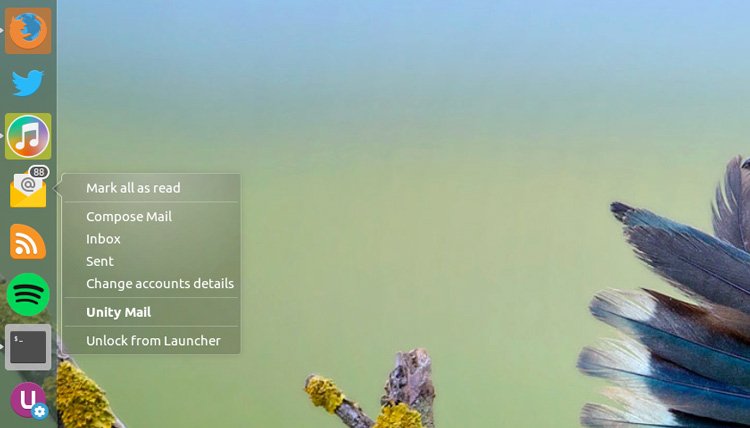
Uno dei ragazzi dietro al progetto ha ripreso in mano il codice e ha un PPA. Unity Mail è tornata e funziona meglio di prima su Unity.
L’app, attraverso un piccolo numero, mostra il numero di e-mail che avete ricevuto sul vostro account di posta, così potete evitare di accedere continuamente al vostro servizio e-mail.
Unity Mail funziona con quasi tutti i servizi, da Gmail a Yahoo! passando per Outlook etc. Tutti quelli che usano IMAP4 sono supportati. E’ anche possibile collegare più account contemporaneamente e attivare le desktop notifications, che vi comunicano in real time se vi arriva una mail.
Ecco il menù dell’app:
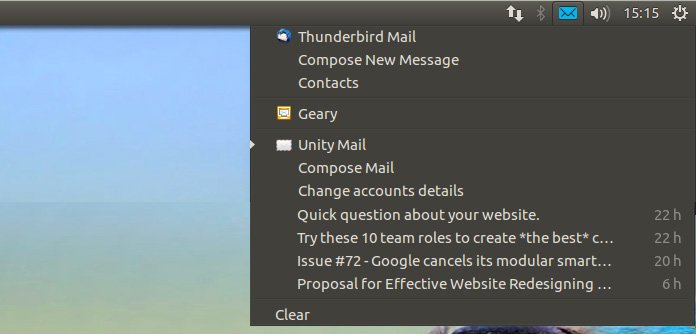
Potete usarla anche su altri desktop environment, ad esempio su MATE, ma naturalmente non sono presenti tutte le funzioni che trovate su Unity.
Installare e configurare Unity Mail su Ubuntu 16.04 LTS
Per installare l’applicazione potete aprire il terminale e fare un copia-incolla dei seguenti comandi:
- sudo add-apt-repository ppa:robert-tari/main
- sudo apt-get update sudo apt-get install unity-mail
In alternativa, se non volete aggiungere il PPA, potete scaricare l’installer cliccando qui.
Una volta installata l’applicazione la prima cosa da fare è aggiungere un account. Per farlo lanciate Unity Mail dalla Unity Dash e cercate la voce “change account details” nelle impostazioni.
Successivamente dovrete aggiungere i dettagli del vostro indirizzo mail. Nelle opzioni potete poi settare l’applicazione per fare in modo che risponda alle vostre necessità. Ad esempio se collegate molte e-mail vi conviene disabilitare le notifiche desktop per evitare di essere continuamente disturbati.
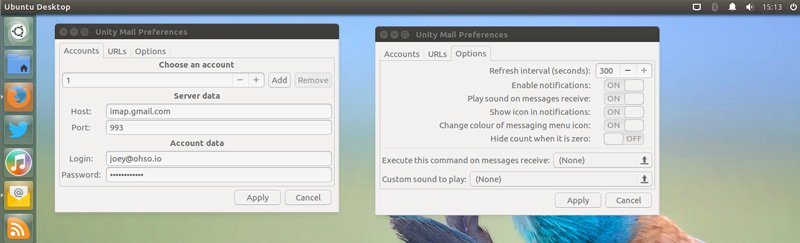
Quando tutto è settato secondo le vostre personalissime preferenze applicate le modifiche!
Potrebbe capitare che all’apertura di Unity Mail l’applicazione vada ad aprire in automatico una scheda nel vostro browser che vi collega al vostro servizio mail, come se l’app non stesse funzionando a dovere. Questo potrebbe crearvi confusione inizialmente, è però sufficiente chiudere le scheda dopo 10 secondi e il contatore delle mail riapparirà normalmente.

Vi ricordiamo che seguirci è molto semplice: tramite la pagina Facebook ufficiale, tramite il nostro canale notizie Telegram e la nostra pagina Google Plus.
Qui potrete trovare le varie notizie da noi riportate sul blog. È possibile, inoltre, commentare, condividere e creare spunti di discussione inerenti l’argomento
L’articolo Unity Mail è tornato! Ecco come installarlo su Ubuntu. sembra essere il primo su Lffl.org.
Se vuoi sostenerci, puoi farlo acquistando qualsiasi cosa dai diversi link di affiliazione che abbiamo nel nostro sito o partendo da qui oppure alcune di queste distribuzioni GNU/Linux che sono disponibili sul nostro negozio online, quelle mancanti possono essere comunque richieste, e su cui trovi anche PC, NAS e il ns ServerOne. Se ti senti generoso, puoi anche donarmi solo 1€ o più se vuoi con PayPal e aiutarmi a continuare a pubblicare più contenuti come questo. Grazie!
Hai dubbi o problemi? Ti aiutiamo noi!
Se vuoi rimanere sempre aggiornato, iscriviti al nostro canale Telegram.Se vuoi ricevere supporto per qualsiasi dubbio o problema, iscriviti alla nostra community Facebook o gruppo Telegram.
Cosa ne pensi? Fateci sapere i vostri pensieri nei commenti qui sotto.
Ti piace quello che leggi? Per favore condividilo con gli altri.




























